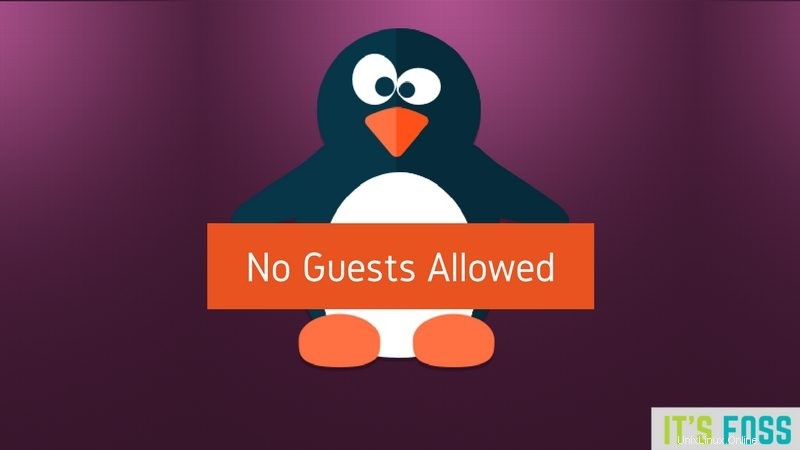
Resumen:este breve tutorial le muestra varias formas de deshabilitar una cuenta de invitado en Ubuntu Linux .
Ubuntu y Linux Mint vienen con una cuenta de usuario invitado predeterminada que no requiere contraseña. En este tutorial, veremos cómo deshabilitar la cuenta de invitado en Ubuntu 16.04 y 14.04 .
¿Qué es la cuenta de invitado en Ubuntu?
Antes de continuar, hablemos sobre las cuentas de usuario invitado y por qué o por qué no debería deshabilitar una cuenta de invitado.
¿Cómo te sientes cuando alguien te pide usar tu computadora personal? ¿Eres escéptico sobre lo que esa persona podría hacer con tu computadora, tus datos personales y tu configuración?
Aquí es donde entra en juego la cuenta de usuario invitado. Da acceso temporal a cualquier persona a su computadora sin poner en riesgo sus datos digitales. Un usuario invitado puede acceder a Internet pero no puede cambiar la configuración. el usuario invitado cierra la sesión, su computadora se restaura al estado en que estaba, en gran medida. Además, no requiere ninguna contraseña para iniciar sesión.
Hablando de contraseñas, debe saber que es muy fácil hackear las contraseñas de administrador de Ubuntu.
Pero, ¿con qué frecuencia se utilizan las cuentas de invitado? Para mí, soy el único usuario de mi computadora portátil y la sesión de invitado nunca se ha utilizado en mi sistema. Entonces, ¿por qué debo conservarla? Prefiero deshabilitar la cuenta de invitado de Ubuntu y evitar que se muestre en la pantalla de inicio de sesión.
Puede tener sus propias razones para no usar sesiones de invitado. Veamos cómo podemos desactivar la sesión de cuenta de invitado en Ubuntu Linux.
Cómo deshabilitar la cuenta de invitado en Ubuntu:
Veremos dos trucos de línea de comando para deshabilitar la cuenta de invitado Ubuntu 14.04 y 16.04.
Solución 1:
Abra la terminal (Ctrl+Alt+T) y use el siguiente comando para deshabilitar la sesión de invitado:
sudo /usr/lib/lightdm/lightdm-set-defaults -l falsePara volver a habilitar la sesión de invitado, use el mismo comando pero con la opción verdadero esta vez.
sudo /usr/lib/lightdm/lightdm-set-defaults -l trueSolución 2:
Si no se siente cómodo con los comandos anteriores, puede configurar lightdm para deshabilitar la sesión de invitado. Use los siguientes comandos para abrir la configuración de lightdm en Gedit:
gksudo gedit /etc/lightdm/lightdm.confCambie la siguiente línea a false en el archivo y guárdelo:
permitir-invitado=falso 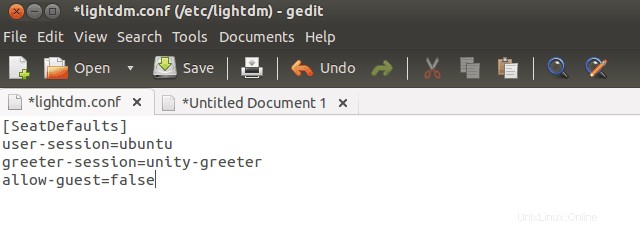 Reinicie lightdm para ver el efecto o reinicie su computadora.
Reinicie lightdm para ver el efecto o reinicie su computadora.
Eso es todo. Ya no tendrá problemas con las sesiones de invitado. Espero que este tutorial lo ayude a deshabilitar la cuenta de invitado en Ubuntu Linux. Visítenos regularmente para aprender más trucos y consejos sobre Ubuntu.